如何屏幕截图,小编告诉你怎么截图
分类:windows7教程 发布时间:2018-05-07 08:53:44
小伙伴们,你们会不会遇到这样的问题?就是当你边在电脑微信上和朋友聊天边刷微博或者看网页新闻的时候,突然看到搞笑的内容想要分享给朋友,一起讨论。但是,却发现自己不会截图,不知道怎么截。小编我就遇到过这种时候,当时我是特别崩溃的,身边有没有人教我。但是你们不一样,因为你们有我呀!哈哈~今天我就来教你们怎么屏幕截图~
屏幕截图的方法有很多种,那么你们所知道的屏幕截图方法有多少种呢?小编先来说说我所知道的,我知道QQ截图,电脑自带的截图、Print screen按键+画图工具等,还有还多好多,在这里我就不一一列举出来啦~今天我要说的就是其中的几种屏幕截图的方法~
现在,我来给大家说两种常用的屏幕截图的方法~
第一种,系统自带的截图
我们要截取整个屏幕的话,按键盘的PrintScreenRq,但是每个键盘的按键位置可能会有略微的差异,但是一定要找对按键哟~
按键位置和所截下来的图如下所示:
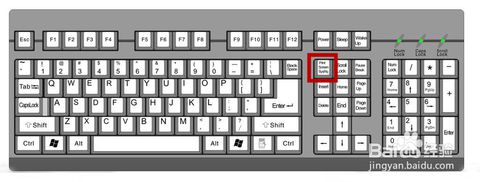
截图系统软件图解1
如何屏幕截图系统软件图解2
如果你只是想要截取当前的窗口,那你就按键盘上的Alt+PrintScreenRq,假设当前窗口是美图秀秀,那么按键位置和所截到的图如下所示:
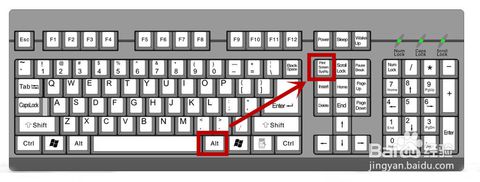
聊天截图系统软件图解3
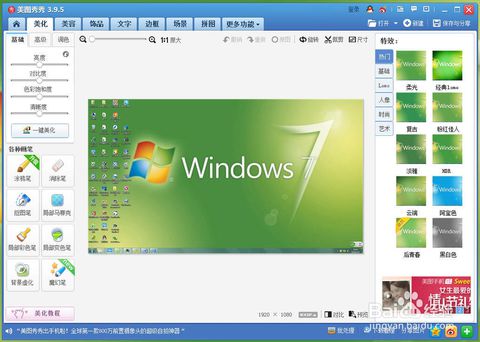
聊天截图系统软件图解4
第二种,聊天工具截图
我就以最普遍使用的软件QQ为例,你先随便打开一个聊天框,然后在聊天记录那里可以看到截图的图标(或者按键盘上的Ctrl+Alt+A),然后你就可以进行截图,截图完后,可以进行简单的编辑图片,了例如标注、文字等,编辑完后可以单击保存。

聊天截图系统软件图解5
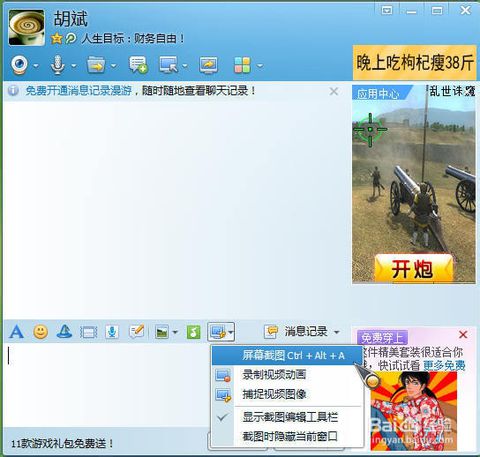
如何屏幕截图系统软件图解6
那么以上这两种方法简单的屏幕截图的办法啦~






 立即下载
立即下载







 魔法猪一健重装系统win10
魔法猪一健重装系统win10
 装机吧重装系统win10
装机吧重装系统win10
 系统之家一键重装
系统之家一键重装
 小白重装win10
小白重装win10
 杜特门窗管家 v1.2.31 官方版 - 专业的门窗管理工具,提升您的家居安全
杜特门窗管家 v1.2.31 官方版 - 专业的门窗管理工具,提升您的家居安全 免费下载DreamPlan(房屋设计软件) v6.80,打造梦想家园
免费下载DreamPlan(房屋设计软件) v6.80,打造梦想家园 全新升级!门窗天使 v2021官方版,保护您的家居安全
全新升级!门窗天使 v2021官方版,保护您的家居安全 创想3D家居设计 v2.0.0全新升级版,打造您的梦想家居
创想3D家居设计 v2.0.0全新升级版,打造您的梦想家居 全新升级!三维家3D云设计软件v2.2.0,打造您的梦想家园!
全新升级!三维家3D云设计软件v2.2.0,打造您的梦想家园! 全新升级!Sweet Home 3D官方版v7.0.2,打造梦想家园的室内装潢设计软件
全新升级!Sweet Home 3D官方版v7.0.2,打造梦想家园的室内装潢设计软件 优化后的标题
优化后的标题 最新版躺平设
最新版躺平设 每平每屋设计
每平每屋设计 [pCon planne
[pCon planne Ehome室内设
Ehome室内设 家居设计软件
家居设计软件 微信公众号
微信公众号

 抖音号
抖音号

 联系我们
联系我们
 常见问题
常见问题



